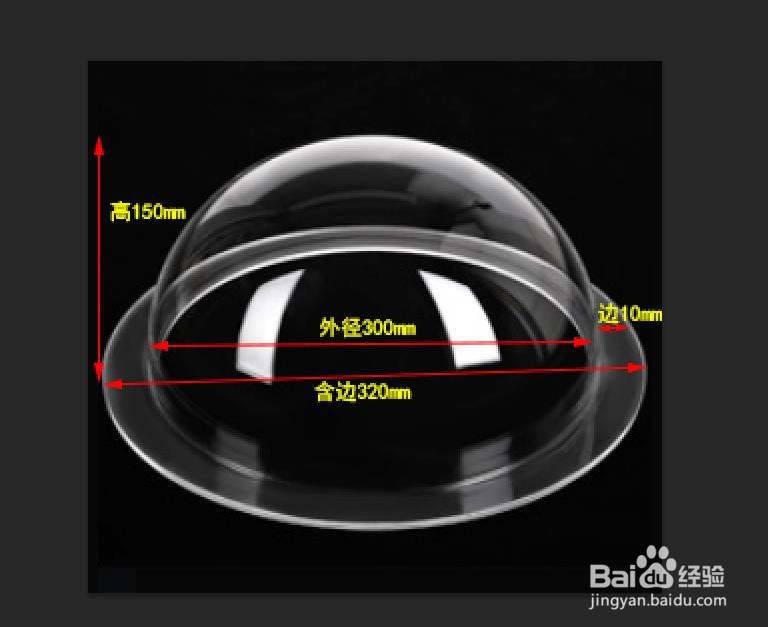1、打开需要标注尺寸的图片,如下图所示

2、然后再ps软件中左边的工具栏中选择“直线工具”,点击直线工具,如下图所示

3、如下图所示,在工具栏上方,选择直线的颜色和粗细,还有箭头的起始点

4、在需要画箭头的画布中,按住鼠标画出箭头即可,如下图所示

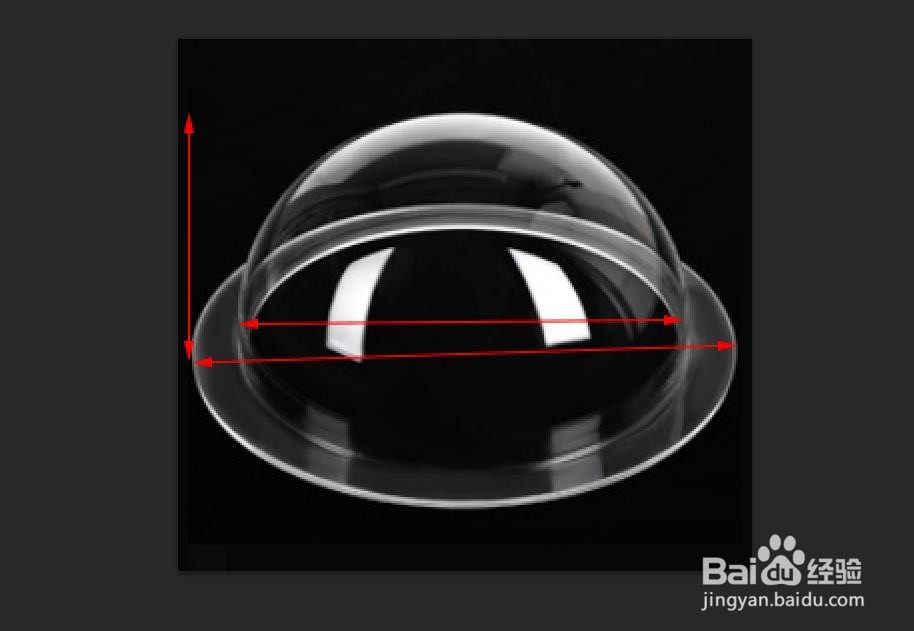
5、选择左边的文字工具,在需要标注的地方写上参数即可,如下图所示

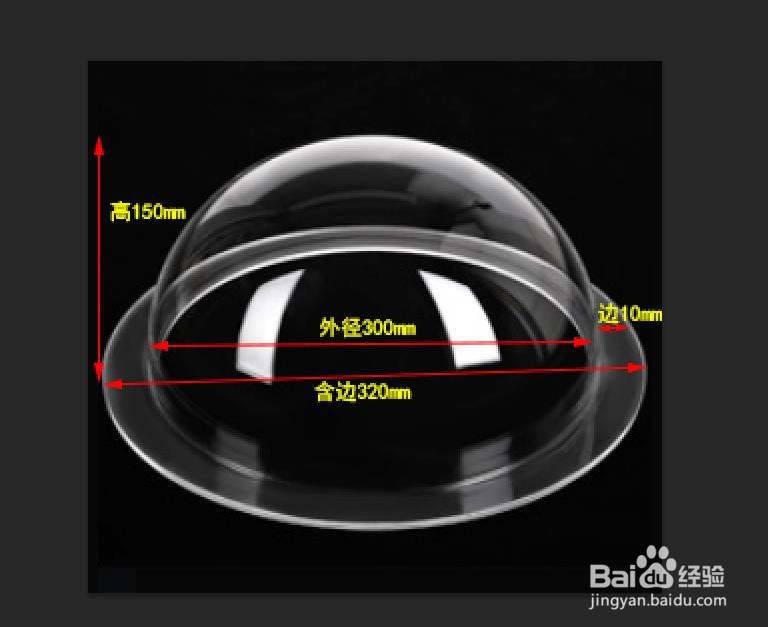
1、打开需要标注尺寸的图片,如下图所示

2、然后再ps软件中左边的工具栏中选择“直线工具”,点击直线工具,如下图所示

3、如下图所示,在工具栏上方,选择直线的颜色和粗细,还有箭头的起始点

4、在需要画箭头的画布中,按住鼠标画出箭头即可,如下图所示

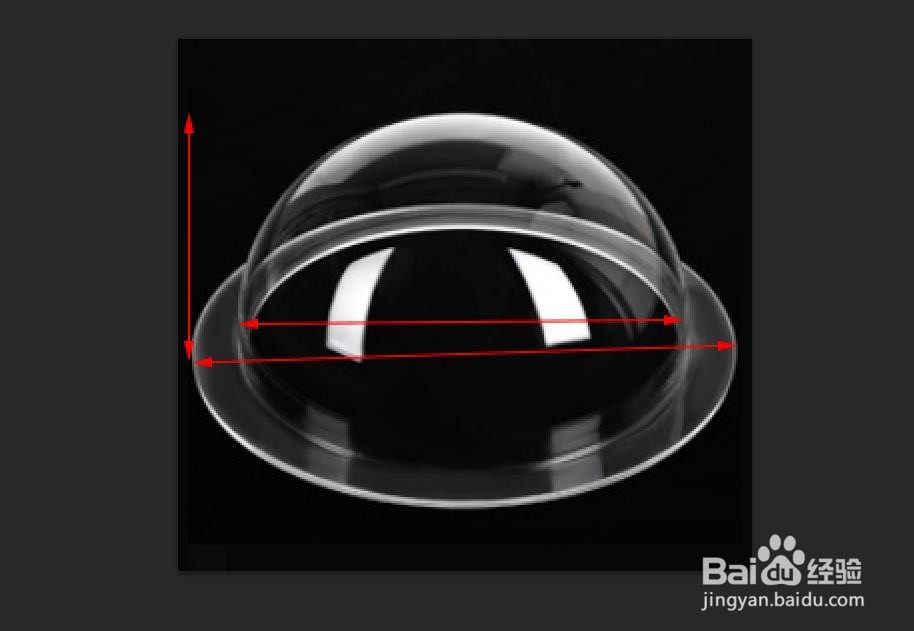
5、选择左边的文字工具,在需要标注的地方写上参数即可,如下图所示